Soporte Remoto: ¿Cómo instalar HopToDesk y proporcionar ID al técnico informático?

Con el avance de la tecnología, el soporte remoto se ha vuelto indispensable para empresas y usuarios que necesitan resolver problemas técnicos de forma rápida y eficaz. Herramientas como HopToDesk destacan por su sencillez y seguridad, permitiendo a los técnicos informáticos acceder a los ordenadores a distancia para ofrecer un soporte de calidad.
Si necesitas ayuda técnica y quieres saber cómo utilizar HopToDesk, esta guía te indicará cómo instalar la herramienta y compartir tu ID con tu técnico informático. Con unos sencillos pasos, podrás conectarte de forma segura y obtener la ayuda que necesitas.
¿Qué es HopToDesk?
HopToDesk es una solución de asistencia remota gratuita y de código abierto que permite acceder a los ordenadores de forma práctica y segura. Es una excelente alternativa a herramientas como AnyDesk y TeamViewer, centrada en la privacidad y la facilidad de uso.
Características principales de HopToDesk:
- Código abierto: transparencia y posibilidad de personalización.
- Seguridad: Encriptación de extremo a extremo para proteger tus datos durante la conexión.
- Multiplataforma: Compatible con Windows, macOS, Linux, Android e iOS.
- Sencillez: Interfaz intuitiva, ideal para usuarios de todos los niveles.
- Uso corporativo o personal: Compatible con redes locales o conexiones a Internet.
Con HopToDesk, empresas y particulares pueden resolver problemas técnicos rápidamente, ahorrando tiempo y garantizando la seguridad de los datos.
Cómo instalar
Para iniciar el proceso de instalación de HopToDesk, tienes que ir al sitio web oficial de la empresa, al que puedes acceder a través de este enlace: Haz clic aquí.
Tras hacer clic en el enlace, podrás ver la página de inicio del sitio.
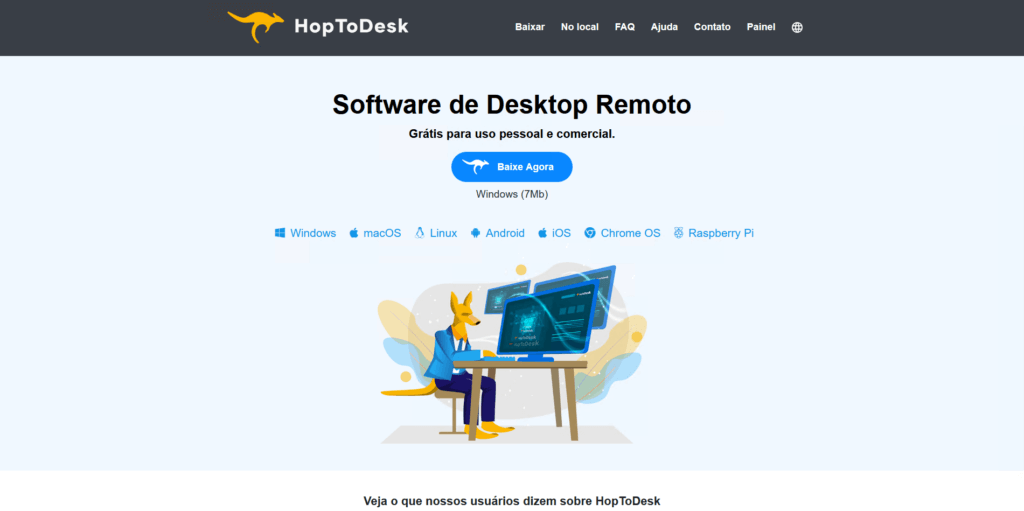
A continuación, haz clic en «Descargar ahora» y se instalará el instalador de HopToDesk.
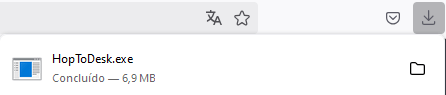
Haz doble clic en el archivo para ejecutarlo. Se abrirá la pantalla de inicio de HopToDesk.
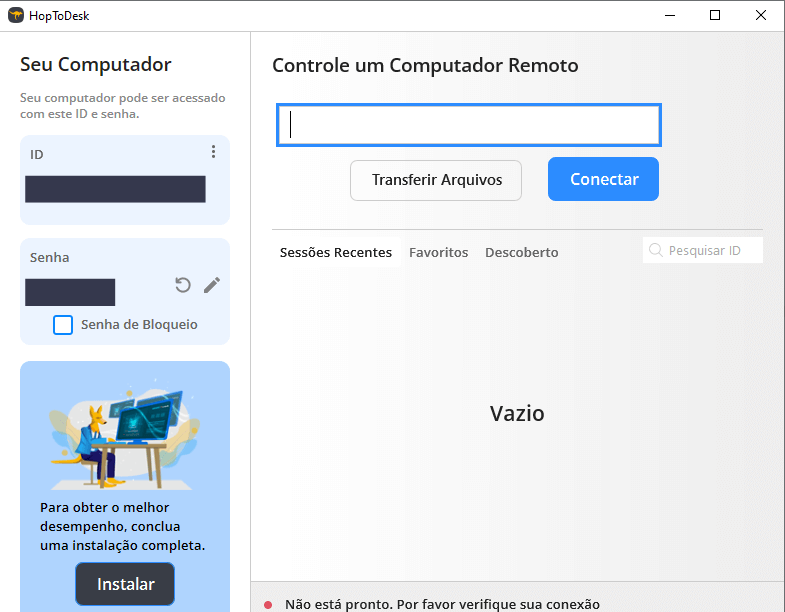
La aplicación ya es utilizable, pero para instalarla completamente se recomienda que pulses «Instalar» en el botón gris de la parte izquierda de la pantalla.

Configúralo como quieras y haz clic en «Aceptar e instalar».
Si se ha hecho correctamente, HopToDesk debería estar instalado y funcionando con normalidad, listo para su uso.
Cómo utilizarlo
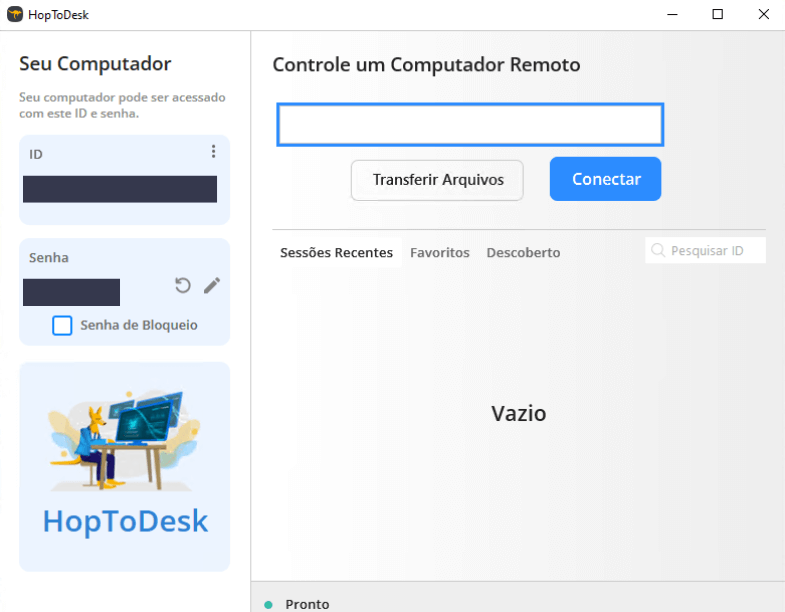
Esta es la pantalla de inicio de HopToDesk:
- ID: Es el identificador de tu ordenador para realizar la conexión. Debes dárselo al técnico junto con la contraseña para que pueda conectarse.
- Contraseña: es la contraseña para realizar la conexión; debe facilitarse al técnico junto con el ID para que la conexión se realice correctamente.
- Controlar un ordenador remoto: Esta es la casilla para que introduzcas el ID del ordenador que quieres conectar para controlarlo.
Consideraciones finales
La asistencia remota es una herramienta indispensable en el mundo moderno, y HopToDesk destaca como una solución práctica, gratuita y segura para conectar dispositivos de forma eficaz. Ya sea para uso personal o corporativo, la herramienta ofrece sencillez y solidez, permitiendo a los técnicos informáticos resolver los problemas con rapidez y garantizando la privacidad de los datos.
Con esta guía, has aprendido a instalar y utilizar HopToDesk para proporcionar acceso remoto a tu ordenador. Siguiendo estos pasos, estarás preparado para compartir tu ID y contraseña de forma segura y obtener rápidamente la ayuda que necesites.
Si quieres ver más tutoriales como este, o aprender más sobre el extenso mundo de la informática, ¡sigue al web master en nuestro blog o en nuestras redes como youtube, facebook e instagram para ver más posts como este!